卒仔:处理曝光不足相片
来源:http://bbs.16xx8.com
作者:卒仔
学习:535人次
卒仔:处理曝光不足相片


我本人是杂志社的美编,每天要和数码相片打交道,常常都会遇到记者们拍来有曝光不足\偏色\过曝等等的问题的相片,毕竟不是每个记者都是摄影记者,也不是每个记者都能用专业的单反相机拍出好东西,所以,就要靠我们运用PHOTOSHOP作后期处理了.
今天周日,不用上班,深圳外面还在下雨呢,闲了没事,就给大家说一个关于处理曝光不足的相片的教程.
1.打开素材,复制一层.大家看原图,这张相片拍得还是可以的,并且MODEL又那么漂亮,但是你们有很有发现,人物脸部及背景比较暗,那我们就开始我们的操作了.

2.那我们再看看它的直方图.看看有没有偏色现象,好,一切正常,
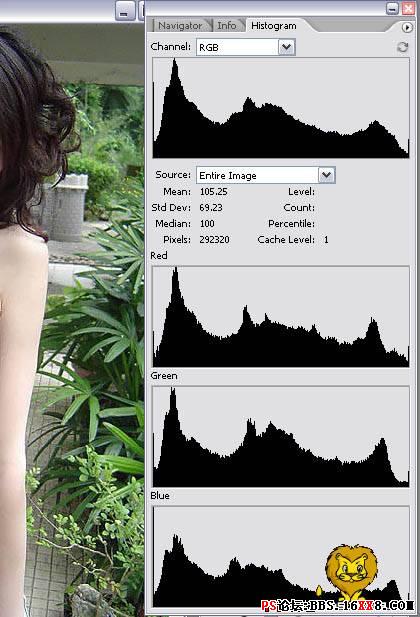
3.接下来就要把它调亮了,打开"曲线"
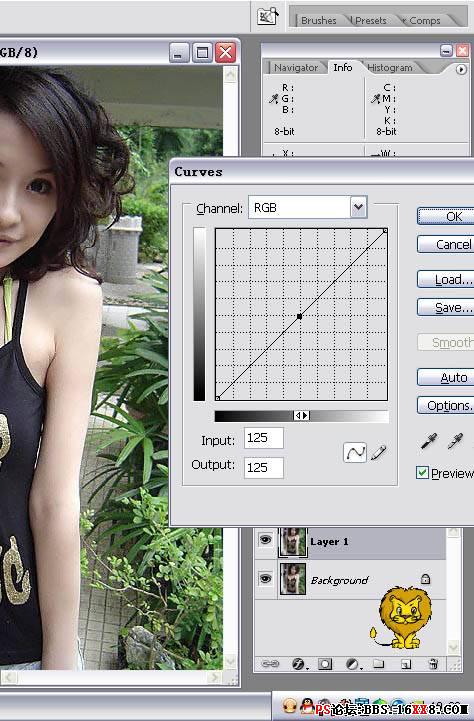
4.按住"CTRL"点图中的高光\暗调\中间三个地方,如图中所示,

5.可能大家会不明白,为什么要在曲线中分出三个点呢?因为,如果你直接提高曲线,高光处会出现过曝的,所以我选出高光\暗调\中间三个地方分开设置.

6.看,好多了吧,高光处也不会过曝,暗处又调亮了.但是对比度减少了,怎么办?那我们就按"CTRL+ALT+SHIFT+E"盖印可见图层,让所有图层合并在新的图层中处理,

7.给LAYER2复制一层,得LAYER2 COPY.再给它作个"GAUSSIAN BLUR"数值随意,大点就好,
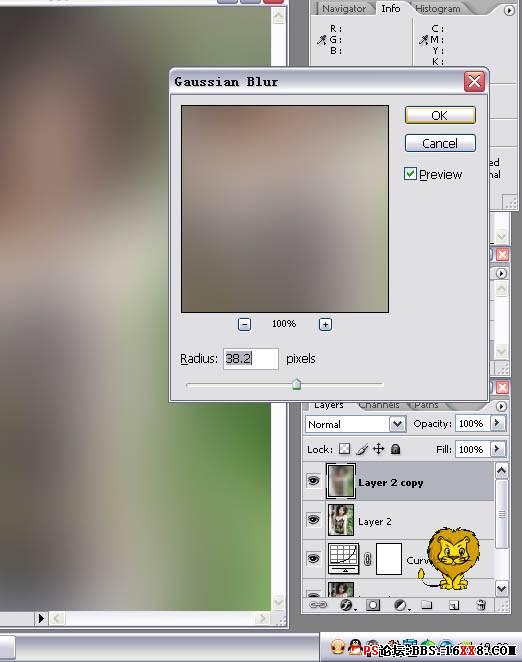
8.将LAYER2 COPY的混合选项改为"SOFT LIGHT",完成.

学习 · 提示
关注大神微博加入>>
网友求助,请回答!
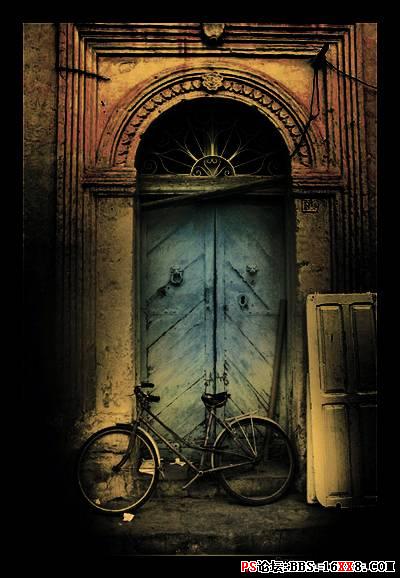


![[乔乔教程]:废照片大变时尚个性的非主流](http://pic.16xx8.com/article/UploadPic/2007/10/26/200710267119332.jpg)



![[非主流PS教程] WAN风格之黑白效果](http://pic.16xx8.com/article/UploadPic/2008/2/12/20082129730874.jpg)